如何在CAD中使用快捷键绘制圆锥体?
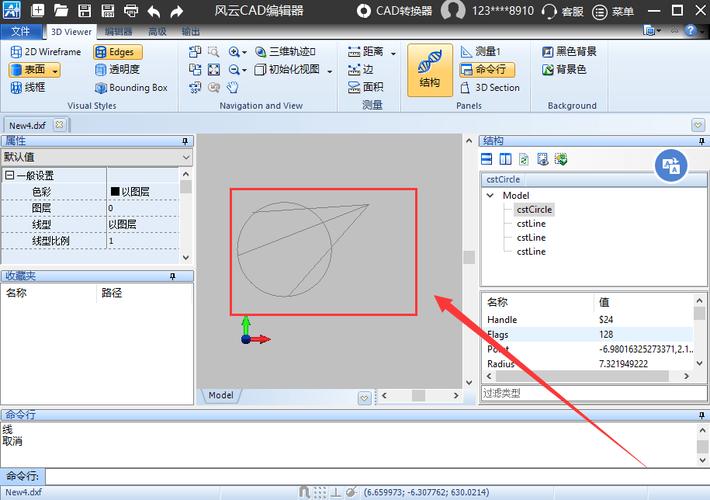
本文概述:在CAD软件中,使用快捷键绘制圆锥体是一项重要技能,可以提高设计效率和精确度。本文将详细介绍如何在CAD中应用各种技巧和命令来快速绘制圆锥形体。
在计算机辅助设计(CAD)中,熟练掌握快捷键的使用可以大幅提高工作效率。很多初学者可能会感到困惑,不知道如何更好地利用这些工具来创建复杂的三维形状,比如圆锥体。在本篇文章中,我们将深入探讨如何通过使用CAD中的快捷键来快速绘制一个**圆锥体**。首先,我们需要明确的是,在CAD软件中绘制三维形状通常涉及使用不同的工具和命令。为了绘制一个**圆锥体**,我们首先要进入三维建模环境。大多数CAD软件都有专门的三维建模工作空间,你可以通过快捷键或者软件界面上的选项来切换到这个工作空间。这一步是非常关键的,因为只有在三维环境下才能够充分地利用软件提供的功能。接下来,我们需要创建圆锥体所需的**基本几何图形**。在CAD中,圆锥体的基础元素包括一个圆形底面和一个顶点。要创建圆形底面,你可以使用“CIRCLE”命令,该命令通常绑定在快捷键“C”上。输入“C”并确认后,选择圆的中心点然后输入半径,就可以完成圆形底面的绘制了。一旦底面创建完成,我们就可以使用“EXTRUDE”命令来拉伸这个圆形以形成一个**圆锥体**。在有些CAD软件中,这个命令可以通过快捷键“E”来激活。使用“EXTRUDE”命令时,选择刚刚创建的圆形,然后输入拉伸的高度。此时,一个完整的圆柱体已经生成。然而,为了使它成为圆锥体,我们还需要进行一些调整。关键一步是使用“SOLIDEDIT”命令,特别是其中的“taper”选项。通过这一命令,我们能够改变圆柱体的形状,使其完全符合圆锥的轮廓。选择要进行**编辑**的对象,然后设定收缩的角度,通常情况下角度为负能够使上面逐渐减少直至顶点。这样,我们的**圆锥体**就创建完成了。另一种方法是直接使用“Cone”命令,这个命令在某些CAD软件中也绑定有快捷键,可以让你一次性生成一个完整的圆锥体。该命令要求你指定底面中心、半径以及顶部高度。在这种情况下,通过几个简单的步骤,你就能迅速得到一个完美的三维圆锥体。在学习如何使用这些命令时,记得多加练习。实际操作中,你可能需要反复调整参数,例如底面半径、高度等,以满足具体的设计需求。每一次的尝试都是积累经验的机会,通过反复练习,你不仅能够加深对CAD基本命令的理解,还能提高整体设计能力。此外,合理利用CAD软件的**视图控制功能**也是不可忽略的一部分。在绘制三维物体时,正确调整视角以获得最佳显示效果对于确保细节的准确性至关重要。通过旋转、缩放等视图调整指令,我们可以更加清晰地观察和编辑模型的各个部分。最后,务必要记住在项目完成后保存你的工作。大多数CAD软件支持不同格式的文件存储,确保你的文件以合适的格式保存,以便未来使用和共享。如果需要与其他工程师或设计师合作交流,最好导出兼容的通用文件格式,如STEP或IGES。总结而言,通过使用CAD中的快捷键和命令,我们能够有效地提高设计效率。只要勤奋练习,并且细心研究各种指令的使用方法,你就可以灵活地运用CAD绘制出精美的三维**圆锥体**。希望这篇文章能够帮助到所有想要提升CAD技能的读者。
BIM技术是未来的趋势,学习、了解掌握更多BIM前言技术是大势所趋,欢迎更多BIMer加入BIM中文网大家庭(http://www.wanbim.com),一起共同探讨学习BIM技术,了解BIM应用!
相关培训